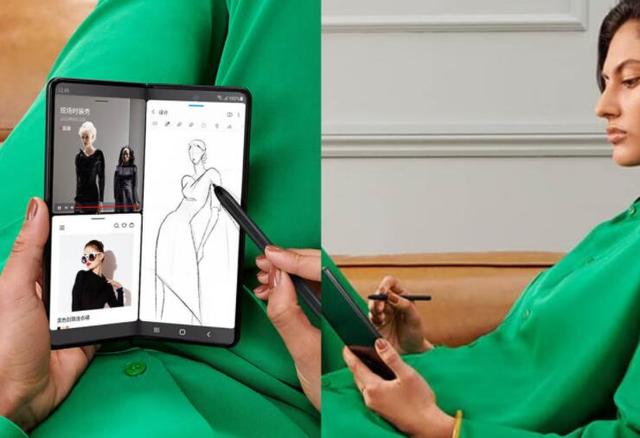excelvba其实很简单学习笔记(VBA之你的第一行代码)
笔者的头条空间中发布了关于Excel宏的介绍,接下来要带大家一起学习VBA了。
但是没有接触过Excel VBA的同学不知道在哪里打开VBA窗口,甚至连VBA和Excel怎么产生关联和作用的都不知道。因此今天特别编辑了这个入门级别的课程。即跟着笔者来写出你的第一行VBA代码吧,顺便领略下使用VBA来控制Excel表格的魅力。
顺便说下,VBA学的好,以后写好代码表格都是自动化处理了,你就每天等着早早下班。
废话不多说,开始吧。
(1)调出”开发工具选项卡“首先Excel没有把“开发工具”选项卡调出来的,跟我一起来把他调出来。
新建一个Excel表格,依次点击“文件”,“选项”,“自定义功能区”,如下

找到了开发工具就说明成功了。
(2)此时新建的表格完全空白,什么都没有。但是我们可以记住这个Excel中有个叫做“Sheet1"的表格,如下:

然后我们看下单元格都是空白的呢,因为新表格,如下:

下面我们的任务是用VBA代码将表格中的A1单元格赋值为5678。这也是你的第一行VBA代码,是不是很期待呢,往下一起做。
(3)调出VBA代码编辑窗口

如上图,点击红线圈住的Visual Basic。你会得到一个新的窗口,如下:

观察红线圈住的地方,是不是有一个Sheet1?这就是我们的表格了。
(4)调出代码编辑界面单击那个Sheet1,右键,出现如下选项,选中”查看代码“,如下:

选中查看代码后,打开一个界面,如下:

这个界面就是我们要编写代码的时候了。
(5)编写代码用键盘打入如下代码

因为还没学VBA的具体语法,因此你还不明白这些语言是什么意思,因此不必深究。
我简单解释下,Sub代表着一个程序执行过程,而这个过程的名字叫做first。那么这个过程中包含哪些指令呢,其实就是中间那一句的命令。这个命令的意思就是将5678赋值给表格sheet1中的单元格A1.
(6)运行程序依次点击”运行“,”运行子过程“,如下

我们点击运行子过程后,然后看看单元格A1发生变化了呢,如下

此时单元格A1中竟然出现了5678这个数字。是不是很酷。
关键是全程我们没有对Excel这个表格以及单元格A1做任何操作,都是在VBA代码编辑窗口操作的。这样子就使A1被赋值了。
好了,到这里,你的Excel VBA第一个行代码也写完了。是不是对VBA的感受更具体了呢?知道大概是怎么操作的了吧。其实VBA是Excel中的高级用法,一般来说用VBA来编写自动化的表格模板,让Excel帮你自动处理数据,都可以用VBA来做。
接下来我会推出一系列的VBA学习文章,一起学习VBA。以后文章里所学的知识,大家都可以打开这个VBA编辑窗口,来写写学到的知识代码用来实践实践。但是特别注意,每个程序都要加上Sub的开头和End Sub的结尾,这个为什么,以后VBA学习中会仔细讲。不然你的程序运行不了。在这里你只需要简单明白,Sub是VBA中的一个基本程序模块,你想写什么代码必须在这个模块中写。
,免责声明:本文仅代表文章作者的个人观点,与本站无关。其原创性、真实性以及文中陈述文字和内容未经本站证实,对本文以及其中全部或者部分内容文字的真实性、完整性和原创性本站不作任何保证或承诺,请读者仅作参考,并自行核实相关内容。文章投诉邮箱:anhduc.ph@yahoo.com